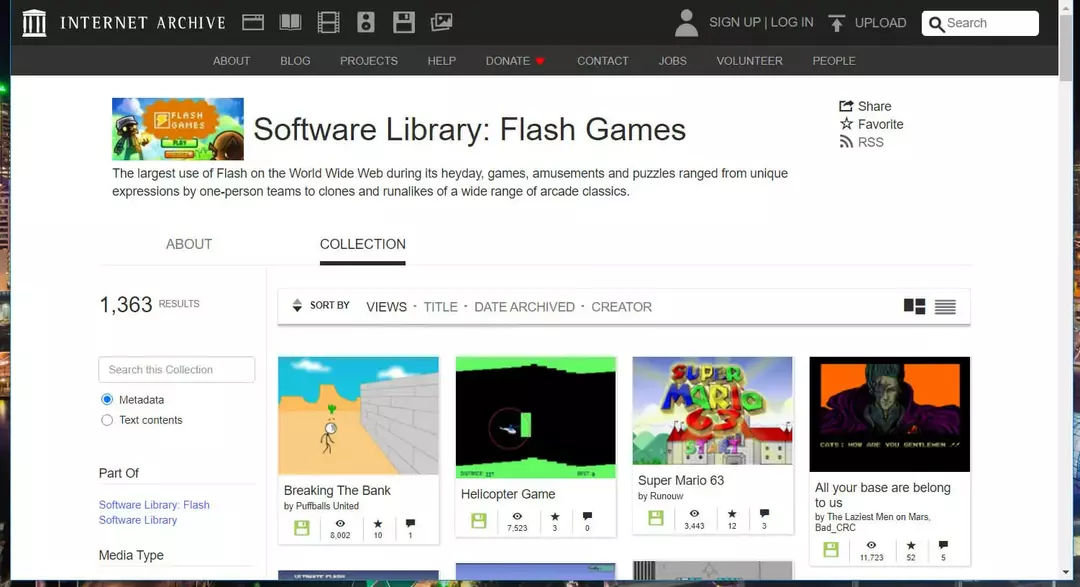- Узнать, как играть в игры Adobe Flash без Adobe Flash, в данный момент может быть непросто.
- Flash уже устарел, поскольку Adobe прекратила его поддержку в конце 2020 года.
- Использование определенного браузера позволит вам получить доступ к источникам Flash в Интернете и наслаждаться представленными там играми.
- Несмотря на то, что Flash Player был полезным инструментом, его удаление с рынка позволит создателям контента перейти к лучшей альтернативе.

Это программное обеспечение исправит распространенные компьютерные ошибки, защитит вас от потери файлов, вредоносных программ, сбоев оборудования и оптимизирует ваш компьютер для максимальной производительности. Исправьте проблемы с ПК и удалите вирусы прямо сейчас, выполнив 3 простых шага:
- Скачать Restoro PC Repair Tool который поставляется с запатентованными технологиями (патент доступен здесь).
- Нажмите Начать сканирование чтобы найти проблемы с Windows, которые могут вызывать проблемы с ПК.
- Нажмите Починить все для устранения проблем, влияющих на безопасность и производительность вашего компьютера
- Restoro был загружен 0 читатели в этом месяце.
Adobe окончательно прекратила поддержку Flash 21 декабря 2020 года. Компания Adobe выпустила последнее обновление Flash в декабре. Теперь больше не будет обновлений для Flash, который фактически мертв.
Однако это не означает, что вы больше не можете играть в игры Adobe Flash. Некоторые браузеры все еще поддерживают Flash. В проектах сохранения также собраны коллекции сохраненных Flash-игр, в которые можно играть без Flash.
Как я могу играть в игры Adobe Flash в мире после Flash?
1. Использовать OperaGX

Opera входит в число браузеров, которые все еще поддерживают Adobe Flash. Нет никаких сомнений в том, что Opera - один из самых оригинальных браузеров с множеством инновационных функций.
Это также браузер Chromium, что означает, что вы можете добавлять в него расширения Chrome, а также эксклюзивные надстройки Opera.
Для игр OperaGX - лучшая версия. OperaGX - это Версия Opera оптимизирован для игр, благодаря чему вы можете уменьшить системные ресурсы, потребляемые браузером, с помощью GX Control.
Боковая панель этого браузера интегрирована с Twitch и Discord. OperaGX также включает в себя GX Corner, который держит игроков в курсе последних выпусков.
Другие полезные функции
- Встроенный блокировщик рекламы блокирует рекламу.
- Включает встроенный VPN
- Утилита Opera для создания снимков позволяет пользователям делать снимки экрана.
- Функция экономии заряда аккумулятора оптимизирует Opera для ноутбуков.
- Включает инструмент конвертации валюты

Opera GX
Используйте это мощное программное обеспечение, чтобы играть в онлайн-игры без каких-либо проблем.
2. Проверить Flashpoint
- Открой Веб-сайт Flashpoint в вашем браузере.
- Щелкните значок Скачать установщик кнопка.

- Затем откройте папку, в которую вы загрузили Flashpoint.
- Щелкните файл Flashpoint 9.0 Infinity.exe, чтобы открыть окно самораспаковывающегося архива.
- Выберите путь к папке, в которую нужно извлечь Flashpoint, и щелкните значок Извлекать вариант.
- Откройте извлеченную папку Flashpoint.
- Нажмите Запустить Flashpoint для запуска программного обеспечения.

- Нажмите Игры в окне Flashpoint, чтобы открыть библиотеку Flash-игр.
- Выберите категорию в левой части окна.

- Затем выберите название игры в правой части окна.
- Щелкните значок Играть возможность открыть отдельное окно для игры.
Примечание: Вы по-прежнему сможете играть в игры с Flashpoint даже после установки (в настоящее время необязательной) Windows 10. обновление, удаляющее Flash.
3. Проверить архив флеш-игр
- Открой скачать веб-страницу для архива флеш-игр.
- Щелкните значок Нажмите, чтобы скачать ссылка для сохранения ZIP.
- Откройте папку, в которую вы скачали ZIP файл к.
- Выберите файл FlashGameArchive.zip и щелкните значок Извлечь все вариант на Инструменты для сжатых папок таб.

- Выберите путь к папке и щелкните значок Извлекать вариант.
- Откройте извлеченную папку.
- Щелкните Flash Game Archive 2.0.exe, чтобы открыть окно на снимке экрана прямо под ним.

- Затем выберите Категориии выберите категорию игры.

- Выберите игру, которую нужно открыть, и нажмите Играть кнопка. Флеш-игра откроется в отдельном окне.
4. Играйте в флеш-игры в Интернет-архиве
- Откройте раздел Software Library: Flash на Сайт Интернет-архива.
- Нажмите Библиотека программного обеспечения: Flash-игры открыть коллекцию вспышки игры, доступные через эмуляцию.

- Щелкните название игры, чтобы открыть ее страницу.
- нажмите Нажмите, чтобы начать кнопку, чтобы начать игру.

- На страницах игр нет сведений об элементах управления, но вы можете найти ключевые элементы управления, указанные в меню некоторых игр. Если нет, вам нужно будет найти для них элементы управления с клавиатуры (попробуйте WASD и клавиши со стрелками).
Итак, вы можете сыграть в тысячи Флеш игры с помощью программного обеспечения Flashpoint и Flash Games Archive, а также на сайте Internet Archive.
 По-прежнему возникают проблемы?Исправьте их с помощью этого инструмента:
По-прежнему возникают проблемы?Исправьте их с помощью этого инструмента:
- Загрузите этот инструмент для ремонта ПК получил рейтинг "Отлично" на TrustPilot.com (загрузка начинается на этой странице).
- Нажмите Начать сканирование чтобы найти проблемы с Windows, которые могут вызывать проблемы с ПК.
- Нажмите Починить все исправить проблемы с запатентованными технологиями (Эксклюзивная скидка для наших читателей).
Restoro был загружен 0 читатели в этом месяце.